Планираните задачи често са най-добрият начинавтоматично стартирайте скриптове, ако се опитвате да автоматизирате нещо на вашия компютър с Windows 10. Планировникът на задачите може да представлява малко сложен интерфейс, но е доста лесно да се зададе основна задача с множество задействания и действия. След като задачата е настроена, тя трябва да бъде активирана ръчно и ако трябва, можете автоматично да деактивирате планирана задача от раздела Тригери. Ето как.
Автоматично деактивирайте планираната задача
Отворете Scheduler Task и щракнете върху Create Task toсъздайте нова задача или, ако искате автоматично да деактивирате задача, която вече е създадена, потърсете я в библиотеката на задачите и щракнете двукратно върху нея, за да я редактирате.

Независимо дали създавате нова задача или редактирате съществуваща, трябва да отворите раздела Triggers, за да зададете кога тя ще бъде деактивирана автоматично.
Разделът Тригери ще изброява всички задействащи товазададете си задачата и те може да са повече от една. Изберете спусък и щракнете двукратно върху него, за да го редактирате. В долната част ще видите опция „Спрете задачата, ако тя работи по-дълго от“, и падащо меню до нея. Това падащо меню е много ограничено в своите възможности, но преминете през тях, за да видите дали те вършат работата. Ако не, погледнете малко по-долу и ще видите опция „Изтича“.
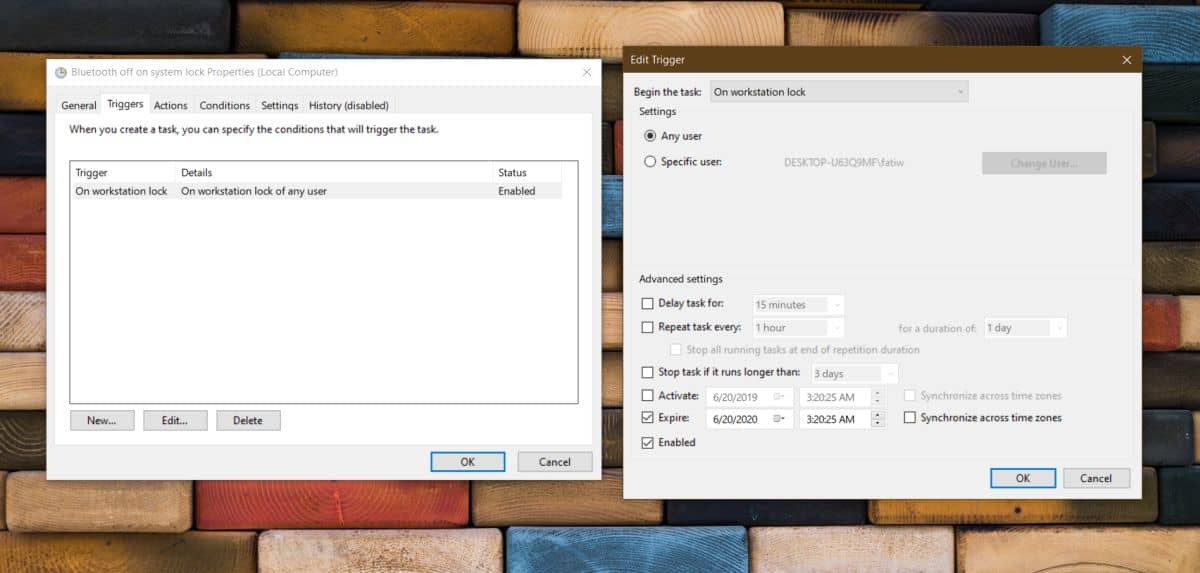
Опцията Expires е специфична за спусъкаче в момента редактирате и е гъвкав не само по отношение на дата, но и на време. Отворете календара, за да изберете кога ще изтече този тригер, след което задайте и време за него. Повторете това за всички задействания, които сте задали за задачата, която искате да деактивирате. Щракнете върху OK и активирайте задачата.
В избраната дата и час задачата вече не се изпълнява.
Как работи
Задачата е, технически казано, все още активирана. Мислете за това така; включихте превключвателя към електрическа крушка, но сте премахнали окабеляването, което му осигурява електричество. Задействанията и датата на изтичане на валидността им са основно това. След като тригерите изтичат, задачата вече не знае кога да стартира. Не е просто да започнете да изпълнявате действията си, когато пожелаете, така че това по принцип го деактивира.
Този метод има недостатък; задачата щевсе още се показват като „Готови“ в инструмента за планиране на задачи. Описанието му автоматично ще включва изявление, което казва, че задачата има тригер, изтичащ на определена дата. Ако сте достатъчно бдителни, за да го забележите, ще разберете защо задача вече не се изпълнява.













Коментари